
Mark Lucas
0
2839
20
¿Olvidarías tu cliente de correo electrónico de escritorio predeterminado si Gmail tuviera más funciones de escritorio??
Gmail es el principal cliente de correo web, pero los clientes de correo electrónico de escritorio siguen siendo una cosa. Son atractivos porque puedes almacenar tus correos electrónicos localmente y acceder a ellos en cualquier momento. ¿Qué pasaría si Gmail pudiera parecerse más a un cliente de escritorio, sin dejar de lado ninguna de sus características principales??
Permítanos mostrarle cómo puede configurar Gmail para que se comporte más como un cliente de correo electrónico de escritorio.
1. Crear un acceso directo a la aplicación de escritorio
Los usuarios de Windows de la vieja escuela apreciarán la capacidad de Chrome para crear accesos directos a aplicaciones. Abra Gmail en su navegador Chrome, abra el menú de Chrome (tres puntos verticales) y vaya a Más herramientas> Agregar al escritorio ...
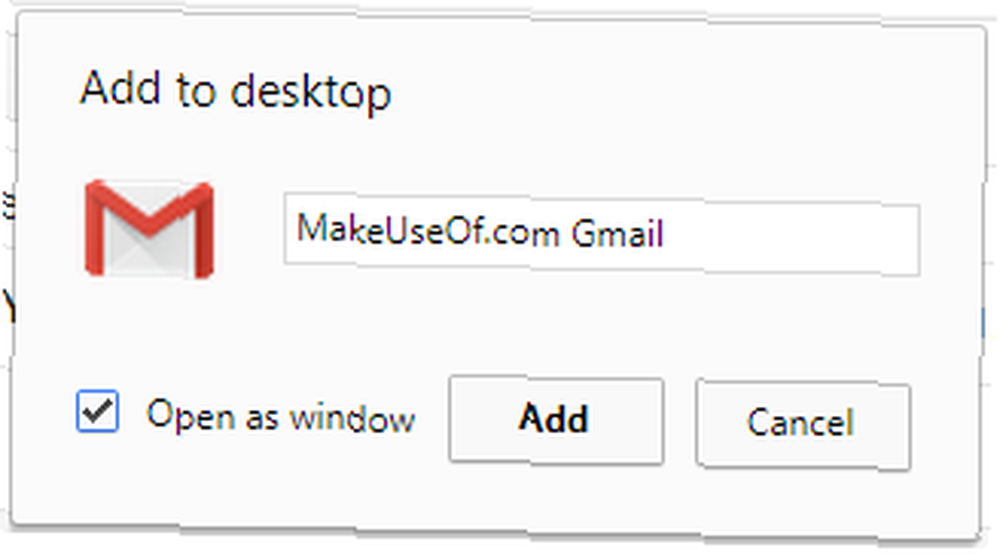
Esto creará un acceso directo de escritorio de Gmail, que ahora puede anclar a la Barra de tareas o al Menú de inicio de Windows 10. Simplemente haga clic con el botón derecho en el acceso directo y elija la opción correspondiente en el menú. Si usted marcó Abrir como ventana, la ventana del navegador de Gmail abierta a través de este acceso directo se verá un poco como una aplicación de Windows porque no mostrará las barras de herramientas del navegador.
2. Hacer que Gmail maneje los enlaces de Mailto
Cuando hace clic en un hipervínculo de dirección de correo electrónico, se abrirá su cliente de correo electrónico de escritorio predeterminado, con el campo de dirección ya completado. Este tipo de hipervínculo comienza con mailto:, más bien que http: //, decirle a su computadora que abra un cliente de correo electrónico, en lugar de un sitio web. Pero puede asociar el enlace de Mailto con Gmail.
En Chrome, abra Gmail y haga clic en el icono del controlador de protocolo en la barra de direcciones. Seleccionar Permitir, a Permita que mail.google.com abra todos los enlaces de correo electrónico..
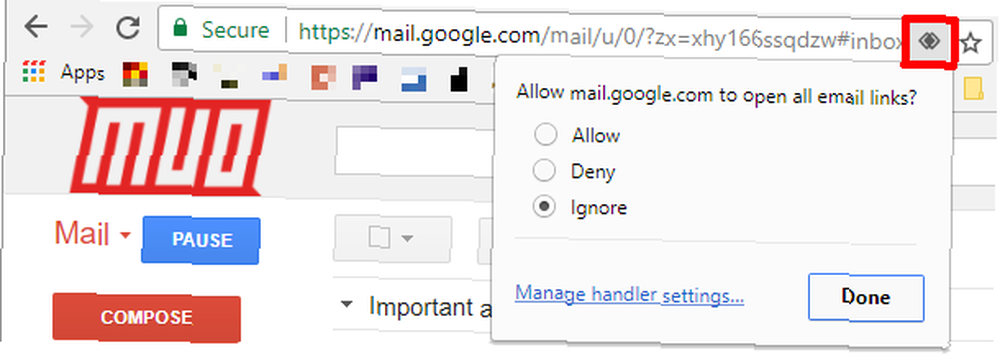
Si no puede ver el icono, haga clic en Icono de menú de Chrome (tres puntos verticales) y vaya a Configuración> Avanzado> Configuración de contenido (bajo Privacidad y seguridad). Hacer clic Manipuladores y asegúrese de que esta configuración esté habilitada para Permitir que los sitios soliciten convertirse en controladores predeterminados para protocolos (recomendado).
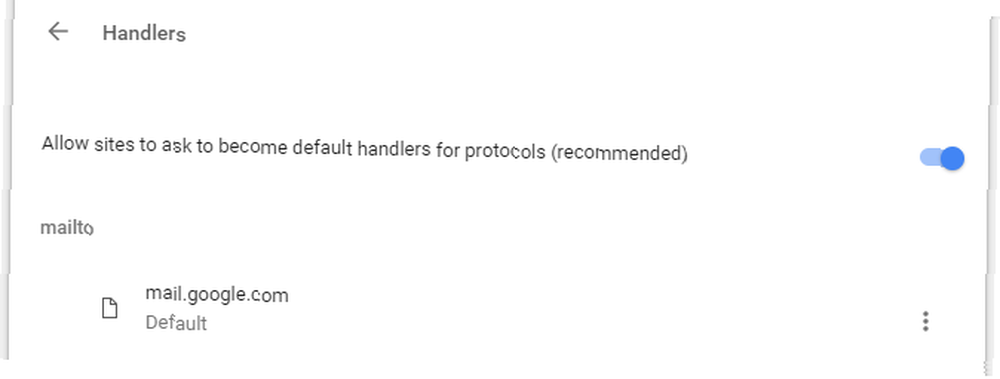
Si mail.google.com aún no figura en mailto, debería ver el icono en la barra de direcciones en la pestaña de Gmail ahora. De lo contrario, elimine la aplicación que aparece actualmente en mailto, para que pueda asociar los enlaces de Mailto con Gmail.
3. Habilite el soporte sin conexión
Gmail ofrece soporte fuera de línea a través de su aplicación Chrome. Debajo Configuración de Gmail> Sin conexión en el cliente web, encontrará un enlace a la aplicación sin conexión de Gmail [Ya no está disponible]. La aplicación aparecerá en tu lista de aplicaciones de Chrome. Cuando hace clic por primera vez, puede elegir Permitir correo sin conexión.
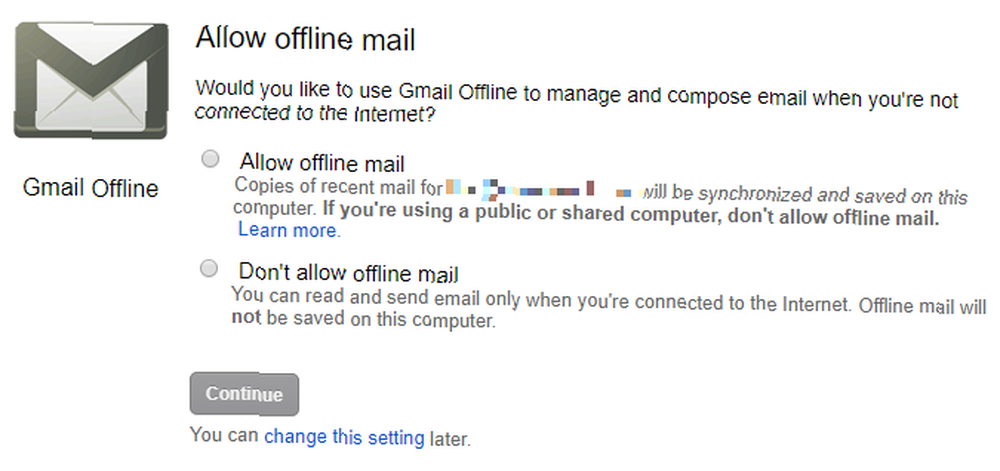
Una vez habilitado y después de que se hayan descargado todos sus mensajes, podrá ver su correo electrónico a través de la aplicación Gmail Chrome, incluso cuando esté desconectado. Podrá redactar nuevos mensajes, que se enviarán la próxima vez que esté en línea. La aplicación se comporta como un cliente de correo electrónico de escritorio.
4. Configurar varias cuentas
Si su razón principal para usar un cliente de correo electrónico de escritorio es que le permite administrar múltiples cuentas de correo electrónico y bandejas de entrada, entonces le espera un regalo. Gmail tiene soporte incorporado para acceder a cuentas de correo electrónico externas. Esto es especialmente útil en situaciones en las que desea acceder al correo electrónico de su trabajo u otras cuentas dentro de Gmail.
Para configurar varias cuentas, vaya a Configuración de Gmail> Cuentas e importación. Aquí puedes configurar Enviar correo como y Revise el correo de otras cuentas, que le permite agregar varias cuentas.
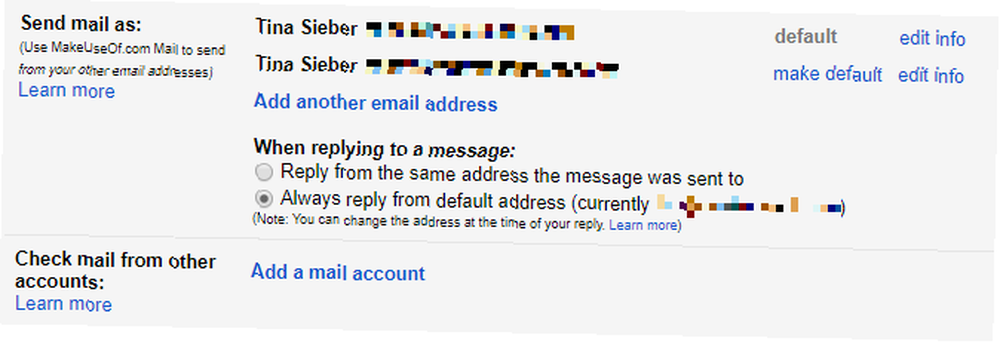
La configuración que ingrese aquí es la misma que ingresaría en cualquier cliente de correo electrónico. Con este gran esfuerzo, podrá verificar diferentes cuentas para el correo nuevo y usar cualquier dirección de correo electrónico configurada.
5. Use filtros y etiquetas
Las carpetas, como se las conoce comúnmente en varios clientes de correo electrónico, son otra fortaleza del cliente de escritorio. Le permiten ordenar su correo electrónico para facilitar el acceso y una bandeja de entrada organizada. Gmail lo hace mejor: en lugar de carpetas, obtienes etiquetas.
Para administrar etiquetas, diríjase a Configuración de Gmail> Etiquetas. También puedes hacer clic en el icono de etiqueta cuando estás viendo un correo electrónico y revisas las etiquetas existentes o haces clic Crear nuevo en la parte inferior para agregar una etiqueta. Verás un Administrar etiquetas acceso directo al final de la lista de etiquetas.
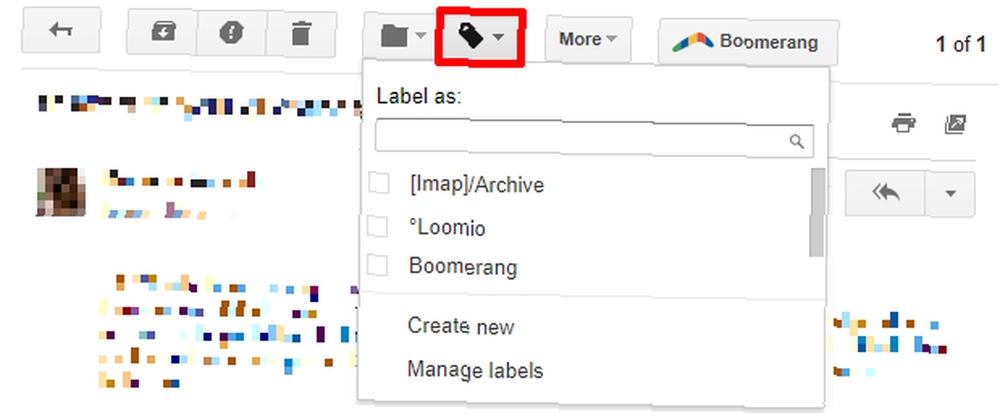
Las etiquetas son similares a las carpetas, solo que mejores. Puede tener un mensaje con más de una etiqueta. Puede saltar rápidamente a una etiqueta o usarla con un filtro para automatizar tareas Cómo configurar filtros de correo electrónico en Gmail, Yahoo Mail y Outlook Cómo configurar filtros de correo electrónico en Gmail, Yahoo Mail y Outlook El filtro de correo electrónico es su mejor herramienta para mantener su bandeja de entrada ordenada y organizada. Aquí le mostramos cómo configurar y usar filtros de correo electrónico en Gmail, Yahoo Mail y Outlook. .
De hecho, los filtros y las etiquetas combinadas le otorgan poderes casi mágicos que pueden reducir en gran medida su carga de trabajo diaria de correo electrónico. 4 Filtros inteligentes de Gmail que lo ayudan a manejar demasiados correos electrónicos. Es una tarea diaria. Hay una forma más inteligente de hacerlo. Cree cuatro tipos básicos de filtros en Gmail para ordenar sus correos electrónicos de forma automática. . Puede ordenar automáticamente el correo entrante en etiquetas (que pueden funcionar como carpetas si lo desea), archivar correos electrónicos automáticamente, eliminarlos si lo desea, o configurar un contestador de vacaciones Cómo configurar un correo electrónico Contestador fuera de la oficina antes de continuar Viaje Cómo configurar un correo electrónico Respondedor fuera de la oficina antes de salir de viaje ¿No le gustaría irse de vacaciones sabiendo que no tiene que revisar su correo electrónico? Si no puede confiar en un asistente mientras está fuera, recurra a los autorespondedores en Gmail. .
Incluso puede crear respuestas personalizadas llamadas respuestas enlatadas que Gmail enviará al remitente si su mensaje cumple con ciertos criterios mencionados en el filtro. Y hablando de toda esta organización, debe saber cómo crear un correo electrónico grupal en Gmail Cómo crear un correo electrónico grupal en Gmail Cómo crear un correo electrónico grupal en Gmail Aprender a crear un correo electrónico grupal en Gmail le facilitará la vida. Comience en su lista de contactos de Gmail con estos consejos. también.
6. Habilitar atajos de teclado
Si te gusta la facilidad de uso y la velocidad que obtienes al usar atajos de teclado, entonces no puedes ignorar Gmail.
Casi no hay nada que no pueda lograr a través de atajos de teclado dentro de Gmail. Seleccione conversaciones, aplique etiquetas, navegue hacia adelante y hacia atrás, marque con una estrella, elimine, archive, etc. Lo nombre y seguramente se puede lograr mediante un atajo de teclado o dos.
Puede habilitar los atajos de teclado en Configuración de Gmail> General> Métodos abreviados de teclado. Puede obtener una descripción general rápida de todos los accesos directos escribiendo ? en Gmail o visitando los atajos de teclado para el sitio de Gmail.

¿Tienes problemas para recordar atajos? Pruebe nuestra guía para aprender atajos de teclado Las mejores formas de aprender todos los atajos de teclado que necesitará Las mejores maneras de aprender todos los atajos de teclado que necesitará Hay muchos atajos de teclado que no está utilizando. Le brindamos todos los recursos adecuados para enseñarle todo lo que necesita saber sobre los atajos de teclado. Memorice métodos abreviados de teclado para una productividad instantánea. , que te muestra más trucos como el de arriba.
7. Recibe notificaciones
Casi todos los clientes de correo electrónico de escritorio ofrecen notificaciones cuando llega un nuevo correo. También lo hace Gmail.
Dirigirse a Configuración de Gmail> General> Notificaciones de escritorio y habilite su configuración preferida. Puede elegir entre recibir notificaciones para nuevo correo o correo importante. El valor predeterminado es apagado.

¿Todavía necesita un cliente de correo electrónico de escritorio??
Seguramente, mirando todas las características que Gmail tiene para ofrecer, es difícil descartarlo como un reemplazo de cliente de correo electrónico de escritorio. Lo único que puede detenerlo puede ser internet lento o problemas de seguridad y privacidad. En cuyo caso, también podría quedarse con un cliente de correo electrónico de escritorio. Y si usted es un usuario de Mac, aquí hay algunas aplicaciones útiles que llevan Gmail a su escritorio 4 Aplicaciones prácticas de Mac que llevan Gmail a su escritorio 4 Aplicaciones útiles de Mac que llevan Gmail a su escritorio Adoro Gmail y desearía poder usarlo en su Escritorio de Mac? Estas aplicaciones traen la interfaz familiar de Gmail a tu Mac. .
Recuerde, también puede usar Gmail en su dispositivo móvil; vea cómo puede dominar el nuevo Gmail en el móvil Domine el nuevo Gmail móvil con estos 10 consejos Domine el nuevo Gmail móvil con estos 10 consejos Si el nuevo diseño de Gmail en iPhone o Android lo desconcierta, recorra estas características para mantenerse productivo con sus correos electrónicos. .
Crédito de la imagen: por 279photo Studio a través de Shutterstock.com
Escrito originalmente por Varun Kashyap el 22 de marzo de 2010.











